Det er svært at tro, men den første iPad blev lanceret for ti år siden. Der er sket så mange ændringer siden den oprindelige 16 GB-version. iPads er meget hurtigere, lettere, har flere funktioner og findes endda i forskellige størrelser og modeller. Men én ting er forblevet den samme – den måde, de ser ud på.
I modsætning til iPhones, som er ret nemme at skelne mellem generationerne, kan det være en udfordring at finde ud af, hvilken type iPad du har, alene på baggrund af udseendet.
Bare rolig, du behøver ikke at tage en tur ned til Apple Store for at finde ud af det. Men du skal vide, hvor og hvad du skal kigge efter. I denne vejledning hjælper vi dig med at finde frem til dit serienummer og modelnummer, så du nemt kan finde ud af, hvilken model din iPad er.

- Sådan finder du dit iPad-modelnummer
- Sådan tjekker du iPad-modelnummeret i indstillinger
- Hvad er forskellen mellem serienummer og modelnummer?
- Fysiske spor om hvilken model iPad du har
- USB-C-, Lightening- eller 30-pin-port
- Er det en iPad Pro?
- Kontroller lagerpladsen
- Software
- Kan jeg sælge en brugt eller beskadiget iPad?
- Hvilken model er min iPad
Sådan finder du dit iPad-modelnummer

Vi kender alle sammen navnene iPad 2, iPad Mini, iPad Pro osv. Bortset fra disse har de alle et modelnummer. Vend forsigtigt din iPad om. Under ordet “iPad” i slutningen af den øverste række står der “Model” efterfulgt af en række tal.
Disse tal er nøglen. De fortæller dig ikke kun dit modelnummer, men giver også yderligere oplysninger, herunder din skærmstørrelse, hvilken generation din iPad er, og om den kan bruges med et mobilt SIM-kort. Under disse numre findes også serienummeret, hvis du nogensinde får brug for det.
Brug modelnumrene i skemaet nedenfor for at se præcis, hvilken type iPad du har:
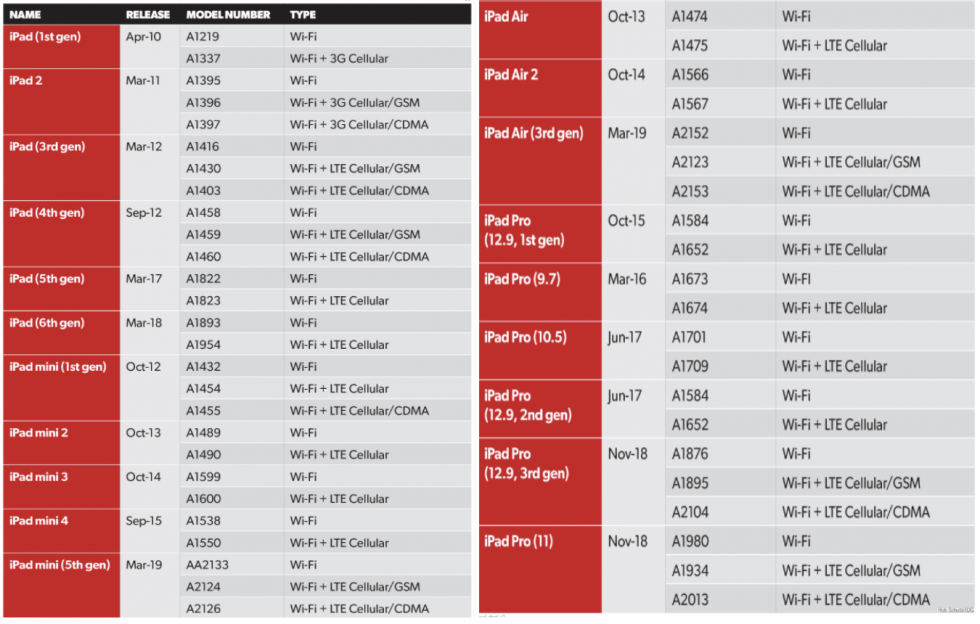
Hvis du ikke kan se dit modelnummer ovenfor, kan der være et par grunde. Udvalgte iPads af fjerde generation, der kan bruges til mobiltelefoni, samt den første generation af iPad mini har “MM” skrevet på sig, hvilket betyder, at de bruger et CDMA-netværk (som Verizon eller Sprint).
Du har muligvis også en China Mobile-version, hvilket gælder for nogle generationer af iPad Pro’er og iPad mini’er.
Sådan tjekker du iPad-modelnummeret i indstillinger
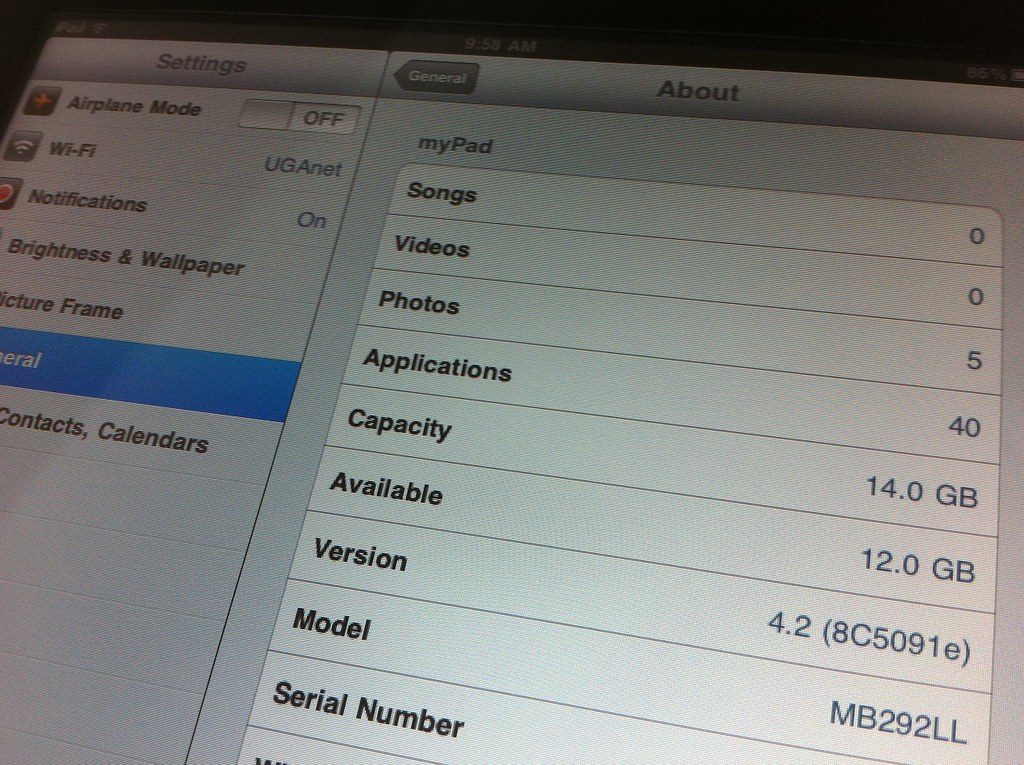
Du kan også svare på spørgsmålet “hvilken model er min iPad” i indstillingerne:
- Tryk på “Indstillinger”
- Tryk på “Generelt”
- Tryk på “Om”
Du vil se et modelnummer, men det vil være helt anderledes end det, der står på bagsiden af din enhed. Dette er en mere specifik identifikator, der giver yderligere oplysninger, herunder lagerkapacitet, land og modeltype. Når du sælger eller køber en iPad online, er dette nummer ekstremt vigtigt. Ellers burde nummeret på bagsiden være nok til at dække dine behov.
Hvad er forskellen mellem serienummer og modelnummer?
Dit modelnummer er det nummer, som din iPad deler med alle de modeller, der er produceret fra den generation. Serienummeret er det specifikke nummer for din enhed. Begge dele bør dog kunne fortælle dig, hvilken iPad du har.
Fysiske spor om hvilken model iPad du har
Hvis du ikke kan bestemme modellen ud fra modelnummeret på bagsiden af iPad’en eller ud fra indstillingerne, kan du bruge disse spor til at afgøre, hvilken model det er.
USB-C-, Lightening- eller 30-pin-port
Igennem årene har den primære port på iPad’en udviklet sig. En af de nemmeste måder at kende forskel på særligt identiske modeller som iPad eller iPad 4 på er ved hjælp af porten.
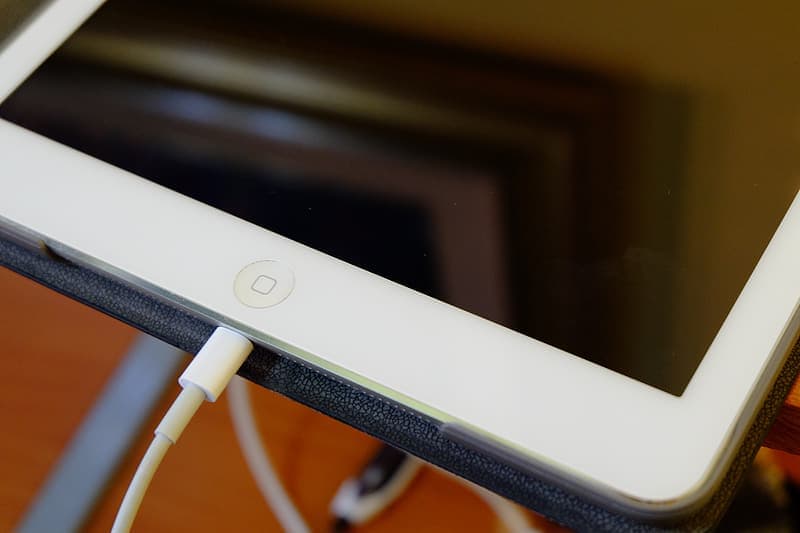
iPads fra ældre end 2012-udgaven, har 30-pin-stikket. Alle iPads fra 2012-2019, bortset fra iPad Pro 2018 og iPad Pro 2019, har lightning-porte. Endelig har disse nyeste iPad Pro-modeller USB-C-porte.
Er det en iPad Pro?
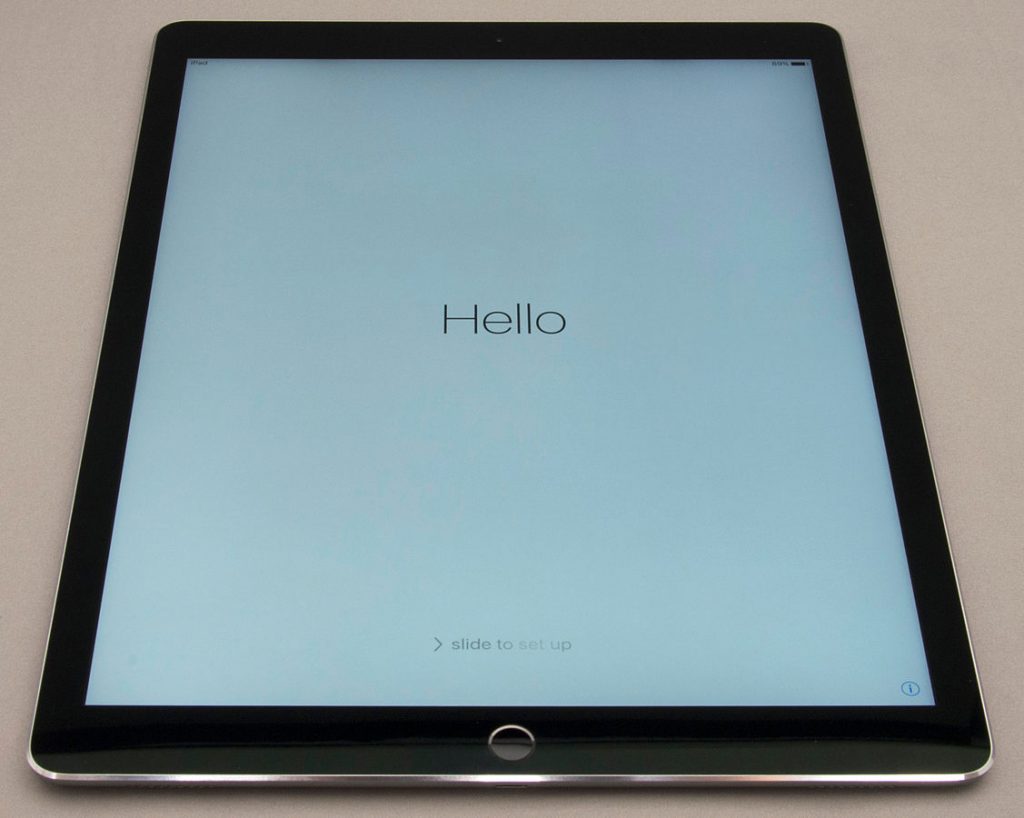
Mere ledetråd for alle iPad Pro’er er, at de har fire højttalere. Hvis din iPad har højttalergitre i modsatte ender af hjemknappen og to på toppen, så er det en Pro. Ellers vil de to højttalere være i hver sin ende af lightning-porten.
Det samme gælder også for hjemknappen. De seneste iPad Pro’er har en hjemknap og TouchID under skærmen. Hvis du har en fysisk knap, er der enten tale om en ældre iPad Pro (2017 eller tidligere) eller en standard iPad-model.
Kontroller lagerpladsen
iPad-lagerpladsen er vokset enormt gennem årene. Men de fleste iPad-modeller tilbyder enten 32 GB, 64 GB, 128 GB eller 256 GB. Du ved, at der er tale om en pro-model, hvis den tilbyder enten 512 GB eller 1 TB.
Du kan også gå til Indstillinger > Generelt > Om og tjekke ved siden af, hvor der står kapacitet. Hvis den har en af disse højere kapaciteter, ved du, at det må være en 2018-model eller nyere.
Herfra skal du blot tage en lineal og måle skærmen for at afgøre, om det er en 9, 10,5, 11 eller 12,9 tommer version.
Software
I lighed med iPhones understøtter Apple iPads mellem 4-5 år. Hvis en iPad ikke længere kan køre det nyeste styresystem, kan du være sikker på, at der er tale om en ældre model. For eksempel kunne iPad 4 kun understøtte op til iOS 10.3.4 sammenlignet med iPad Mini 2, som kun understøttede op til iOS 12.4.5.
Alt nyere end denne iPad bruger iPadOS, hvilket er et klart tegn på, at enheden er udgivet i 2015 eller senere.
Kan jeg sælge en brugt eller beskadiget iPad?
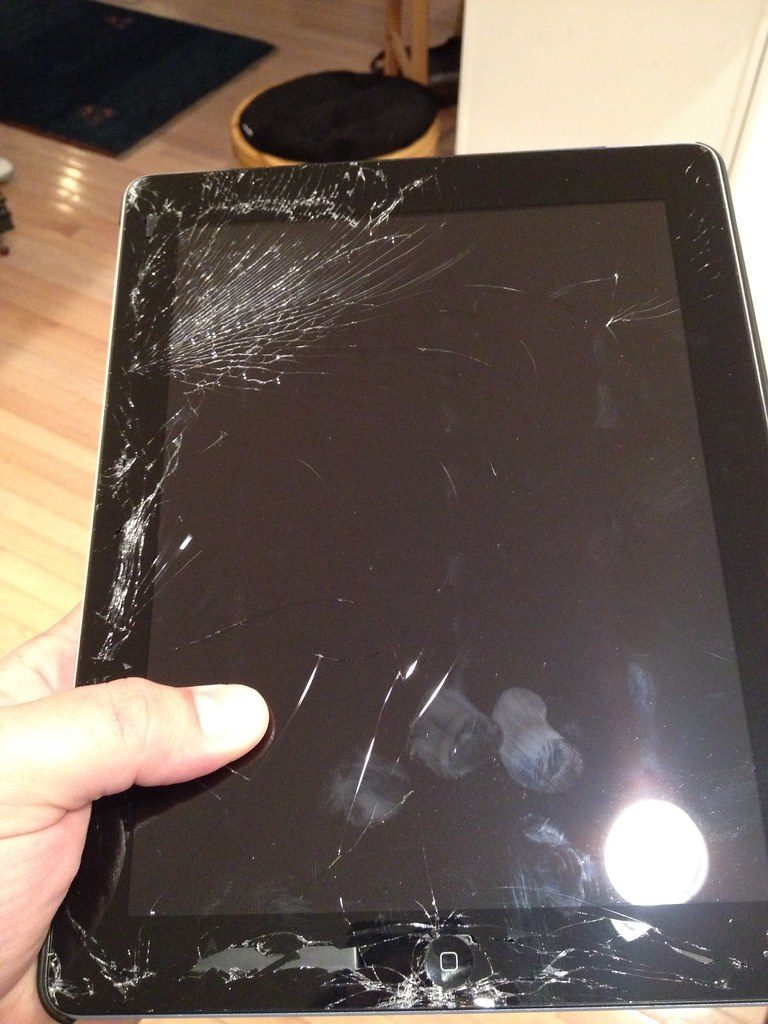
Ja. Men du skal bruge modelnummeret for at afgøre, hvor meget den er værd. Det er endda muligt at sælge en ødelagt iPad, der ikke kan tændes, hvis du finder den rigtige køber. Du skal bare ikke forvente at få så meget, som du ville få for en i funktionsdygtig stand.
Hvilken model er min iPad
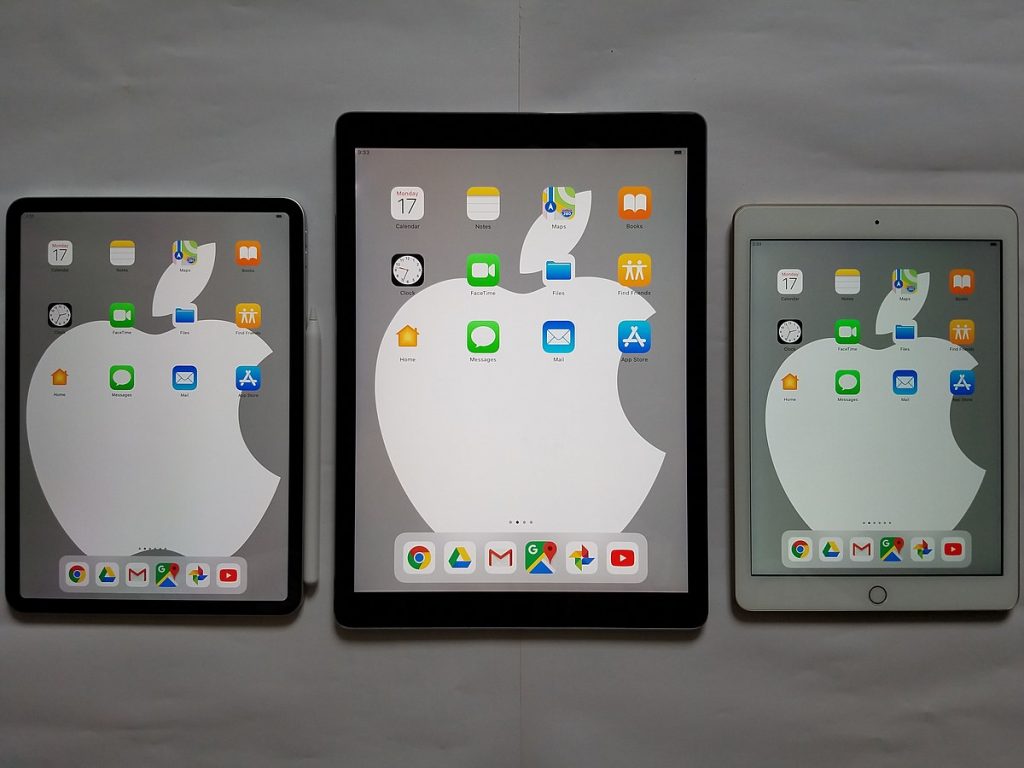
Som du kan se, er det meget nemt at afgøre, hvilken iPad du har. Du skal blot bruge modelnummeret, der står på bagsiden af enheden, og tjekke det i diagrammet ovenfor. Hvis du stadig er i tvivl, kan du også bruge det længere modelnummer på iPad’en, der er placeret i indstillinger, for at finde ud af det.
Til sidst, hvis en af disse metoder ikke virker for dig, skal du bruge de fysiske eller softwaremæssige spor om iPad’en til at finde ud af, hvilken model det er.
Hvis du stadig ikke kan komme videre, skal du tage din iPad med ind i en Apple Store eller hos en certificeret Apple-forhandler. De vil ikke kun kunne hjælpe dig med at finde ud af, hvilken model du har, men også hvor meget den kan være værd, hvis du ønsker at sælge din iPad.
For at få mere at vide om iPads kan du besøge Buyback Boss-bloggen. Vi har vejledninger til alt, hvad du har brug for til at løse de problemer, du måtte have. Klik her for at se, hvad du skal gøre, hvis din iPad sidder fast på Apple-logoet. Og klik her for at få din iPad i DFU-tilstand for at løse iOS-problemer. Endelig, hvis du har en træg iPad af ældre model og ønsker at sætte fart på den, så tjek denne guide.